Exportera snabbt e-postmeddelanden eller uppgifter som listar information till Excel-filen från Outlook
Kutools för Outlook
Om du antar att du måste exportera e-postmeddelanden eller uppgifter som innehåller information till en Excel-fil, vanligtvis Import Export funktionen i Outlook kan hjälpa dig att exportera alla e-postmeddelanden. Men här kommer jag att introducera ett enkelt verktyg-Kutools för OutlookÄr Snabbrapport, med det här verktyget exporteras informationen om meddelandena eller uppgifterna i valfri mapp till en Excel-fil.
Skapa en XLM-rapportfil för information om e-postlistan
Skapa en XLM-rapportfil för information om uppgifterna
- Automatisera e-post med Auto CC / BCC, Automatisk vidarebefordran genom regler; skicka Auto-svar (Out of Office) utan att kräva en utbytesserver...
- Få påminnelser som BCC-varning när du svarar alla medan du är i BCC-listan, och Påminn när du saknar bilagor för bortglömda bilagor...
- Förbättra e-posteffektiviteten med Svara (alla) med bilagor, Lägg automatiskt till hälsning eller datum och tid i signatur eller ämne, Svara på flera e-postmeddelanden...
- Effektivisera e-post med Återkalla e-postmeddelanden, Tillbehörsverktyg (Komprimera alla, Autospara alla...), Ta bort dubbletteroch Snabbrapport...
Skapa en XLM-rapportfil för information om e-postlistan
För att exportera information om meddelanden i Inkorgen, Skickade objekt eller andra mappar, gör så här:
1. Välj den e-postmapp som du vill exportera och klicka sedan på Kutools Plus > Snabbrapport > Snabbrapport, se skärmdump:

2. Och sedan, i det visade Spara rapport fönster, välj en mapp för att hitta filen och ange filnamnet som du behöver och klicka sedan på Save knapp.

3. En meddelanderuta dyker upp för att påminna dig om du vill öppna den exporterade filen, se skärmdump:

4. Klicka Ja för att öppna filen, och du kan se e-postmeddelandenas information visas i en Excel-arbetsbok som visas i skärmdumpen nedan.

Anmärkningar: Som standard är de exporterade e-postfälten Ämne, Från, Mottagen tid, Storlek, Kategorier och Viktighet. Du kan ange vilka fält som ska exporteras efter behov. Gör så här:
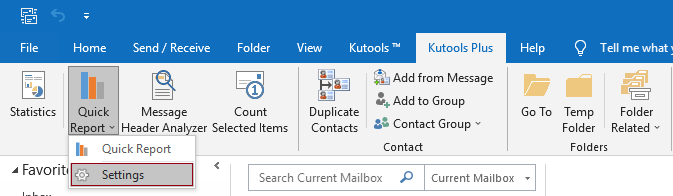
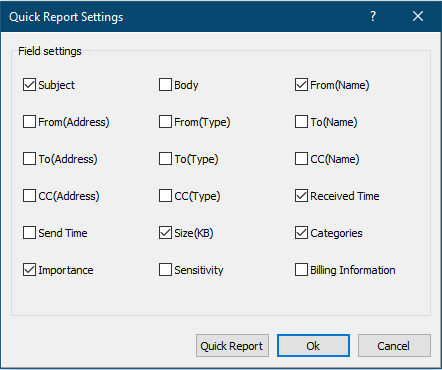
Skapa en XLM-rapportfil för information om uppgifterna
För att exportera information om uppgifter till Excel, gör du med följande steg:
1. Gå till uppgift markerar du den uppgiftsmapp du vill exportera och klickar sedan Kutools Plus > Snabbrapport > Snabbrapport för att använda detta verktyg.
2. I det visade Spara rapport fönster, välj en mapp för att hitta filen, ange filnamnet som du behöver och klicka sedan på Save knapp.

3. En meddelanderuta dyker nu upp för att påminna dig om du vill öppna den exporterade filen, se skärmdump:

4. Klicka på Ja knappen, och du kan se uppgifternas information som visas i en Excel-arbetsbok som visas i skärmdumpen nedan.

Anmärkningar: Som standard är de exporterade uppgiftsfälten Ämne, Startdatum, Förfallodatum, Storlek, Kategorier och Viktighet. Du kan ange vilka fält som ska exporteras efter behov. Gör så här:
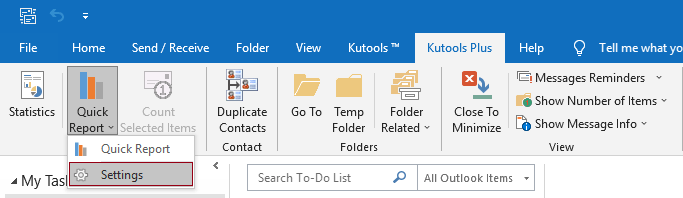
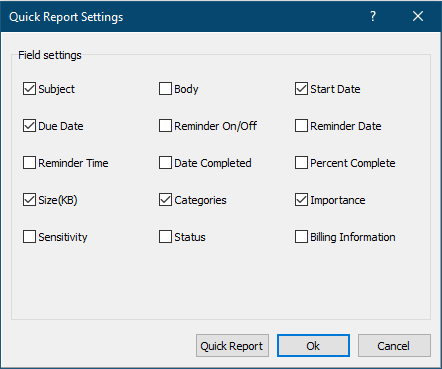
Demo: Exportera snabbt e-postmeddelanden eller uppgifter som listar information till Excel-fil
Tips: I denna video, Kutools fliken läggs till av Kutools för Outlook. Klicka på om du behöver det här. att ha en 60-dagars gratis testperiod utan begränsning!
Bästa kontorsproduktivitetsverktyg
Kutools för Outlook - Över 100 kraftfulla funktioner för att överladda din Outlook
🤖 AI Mail Assistant: Instant proffs-e-postmeddelanden med AI-magi – ett klick för geniala svar, perfekt ton, flerspråkig behärskning. Förvandla e-post utan ansträngning! ...
📧 Email Automation: Frånvaro (tillgänglig för POP och IMAP) / Schemalägg Skicka e-post / Auto CC/BCC enligt regler när du skickar e-post / Automatisk vidarebefordran (avancerade regler) / Lägg automatiskt till hälsning / Dela automatiskt e-postmeddelanden med flera mottagare i individuella meddelanden ...
📨 Email Management: Hämta enkelt e-postmeddelanden / Blockera bluff-e-postmeddelanden av ämnen och andra / Ta bort duplicerade e-postmeddelanden / Avancerad Sökning / Konsolidera mappar ...
📁 Bilagor Pro: Batch Spara / Batch lossa / Batchkomprimera / Automatisk sparning / Auto Lossa / Automatisk komprimering ...
🌟 Gränssnittsmagi: 😊 Fler vackra och coola emojis / Öka din Outlook-produktivitet med flikar / Minimera Outlook istället för att stänga ...
👍 Underverk med ett klick: Svara alla med inkommande bilagor / E-postmeddelanden mot nätfiske / 🕘Visa avsändarens tidszon ...
👩🏼🤝👩🏻 Kontakter och kalender: Lägg till kontakter i grupp från valda e-postmeddelanden / Dela upp en kontaktgrupp till individuella grupper / Ta bort påminnelser om födelsedag ...
Över 100 funktioner Vänta på din utforskning! Klicka här för att upptäcka mer.

